目录
准备工作
安装说明:本教程分为5个部分,
1、安装解压软件、2.安装系统、3.部署系统、4.设置桌面(选做)、5.安装完成
2、本教程适用能正常启动的64位操作系统的电脑安装,若电脑无法正常启动(或电脑是32位的)请选择用U盘安装Windows7系统。本教程安装系统,电脑桌面和C盘的文件会全部消失(其它磁盘的文件不受影响),安装系统前请提前备份,统安装步骤较多,建议安装前先完整看一遍安装步骤。
3、去微软官方下载系统映像包:https://pan 点 quark 点 cn/s/c2d431deac39微软官网下载 Windows 11![]() https://www.microsoft.com/zh-cn/software-download/windows11
https://www.microsoft.com/zh-cn/software-download/windows11
WinRAR - 压缩软件 老牌压缩软件知名产品 经典装机软件之一 https://www.winrar.com.cn/
https://www.winrar.com.cn/
一、安装解压软件
1、双击【WinRar解压软件】安装
2、点击【安装】【确定】【完成】


3、右键系统,解压到文件夹
4、断开电脑所有网络,包括有线和无线(WiFi)

二、安装系统
1、打开解压的文件夹,双击【setup】安装

2、点击【更改安装程序下载更新的方式】

3、点击【不是现在】【下一步】


4、点击【接受】

5、点击更改需要保留的内容,等待后选择【无】【下一步】需要保留文件的小伙伴可以跳过此步骤直接点击【安装】



等待安装中,电脑会自动重启


三、部署操作系统
1、开机进入系统部署界面后,先按【shift + F10】键,随后输入【oobe\BypassNRO.cmd】随后回车,电脑自动重启。
命令解释:本操作是关闭系统强制联网功能,在没有网络的情况下也可以安装,如果有网络的小伙伴可跳过此步骤,联网后会更新系统导致需要很长时间,所以按照自己需求选择。

2、选择【中国】点击【是】

3、根据自己实际情况选择输入法

4、点击【跳过】

5、点击【我没有 internet 链接】随后点击【继续执行受限设置】,如果未执行上面第一步则不会显示【我没有 internet 链接】按钮,则必须链接网络才行。


6、输入姓名【admin】也可以自己输入随后点击【下一步】,尽量不要填写中文字符,否则有些软件会报错,联网更新的用户需要再输入一次不一样的设备名称
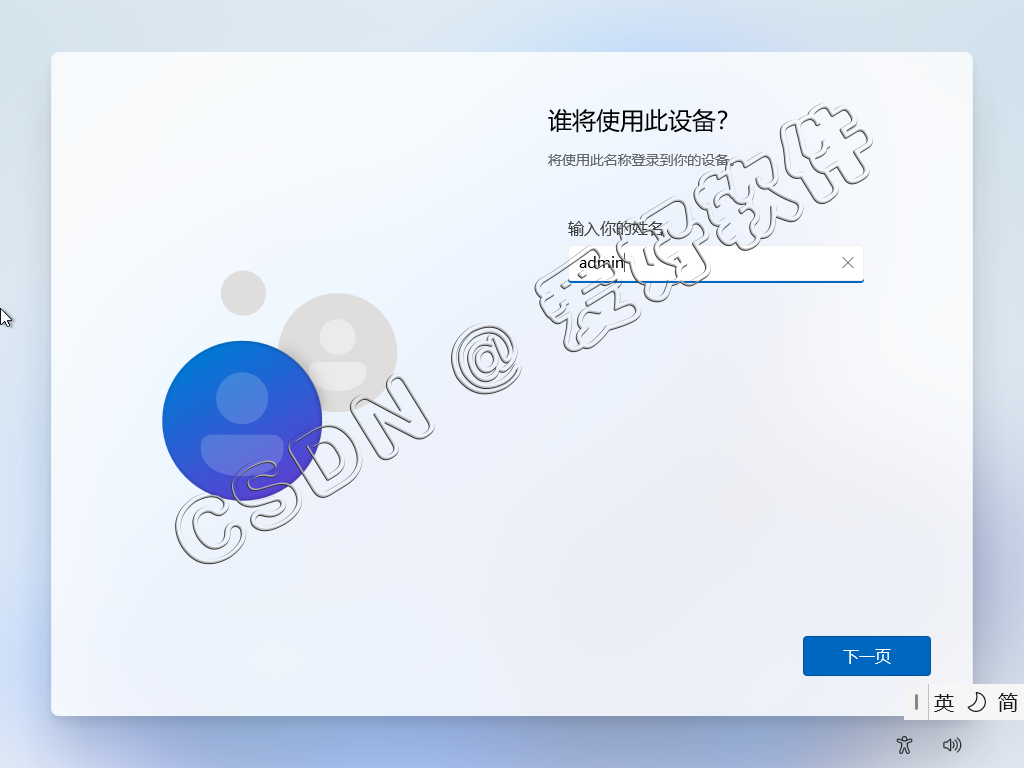
7、不设置密码的话直接点击【下一步】即可

8、全部取消选中,点击【接受】,按照自己实际情况操作,随后点击【下一步】


9、等待一会后就成功进入系统了


四、设置桌面(选做)
1、重启电脑后鼠标右键点击桌面,点击【个性化】

2、点击【主题】随后往下滑点击【桌面图标设置】


3、按照自己实际情况勾选相应功能,随后点击【确定】

五、安装成功
官方原版系统安装成功
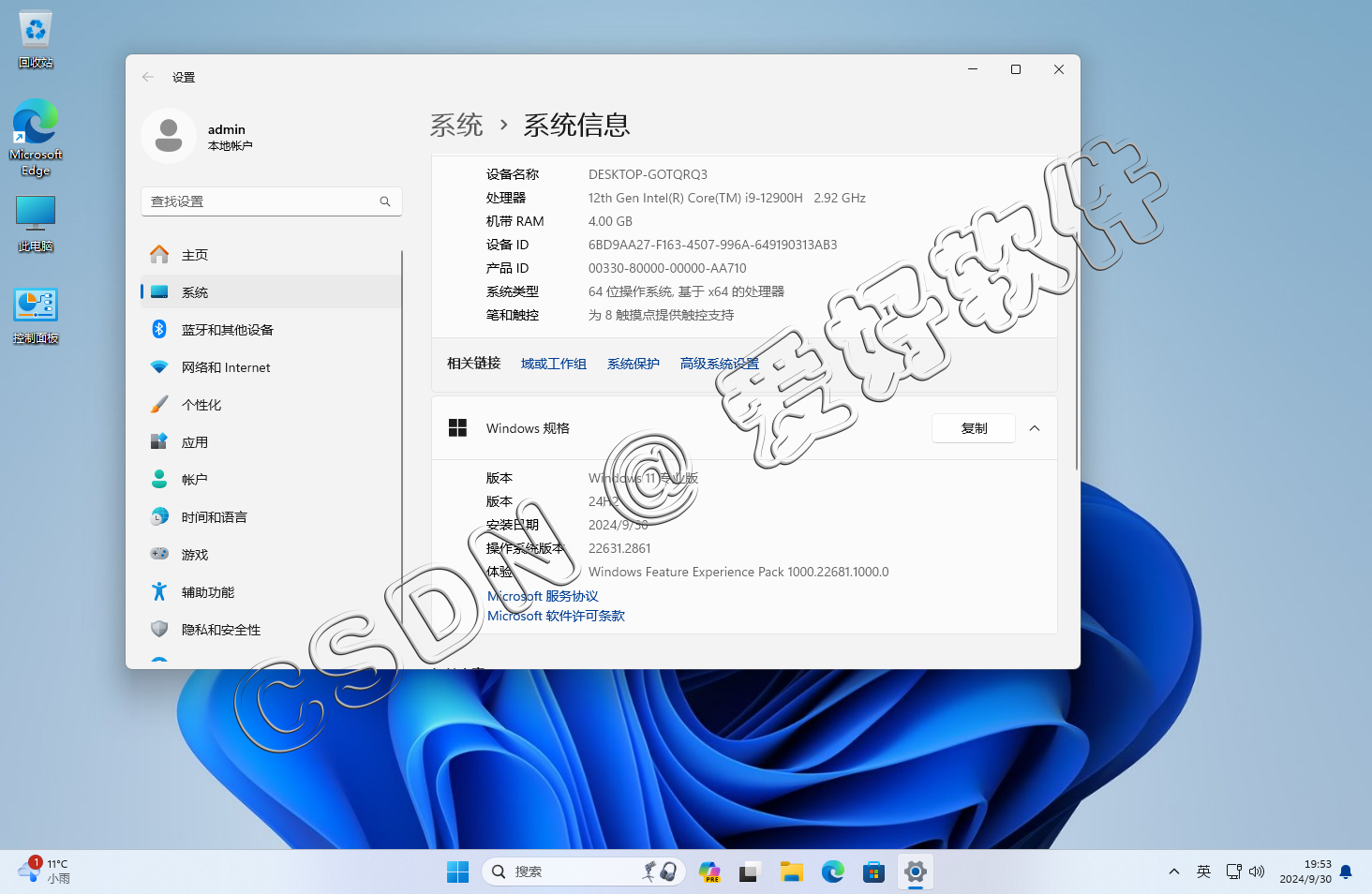
























 1294
1294

 被折叠的 条评论
为什么被折叠?
被折叠的 条评论
为什么被折叠?








